![]()
Steam是Mac,Windows和Linux的流行游戏平台,具有可选的大屏幕模式,可以接管其设备或计算机的屏幕,并更改界面。如果您像许多 Steam 用户一样,您可能会在某个时候不小心进入大画面模式,然后想知道如何在 Steam 中逃离大画面模式,以便您可以回到正常界面。
最近我不小心卡在 Steam 上的大画面模式,我发现退出大画面模式很奇怪,并不完全是我所期望的,所以我认为这值得写一写,以防其他人遇到同样的问题。
如何在 Steam for Mac、Windows、Linux 中转义大画面模式
这应该可以在任何平台上退出Steam中的大屏幕模式,无论是MacOS,Windows还是Linux。
-
- 在 Steam 中处于大画面模式时,点击 ESCAPE 键以调出菜单选项
- 选择“电源”
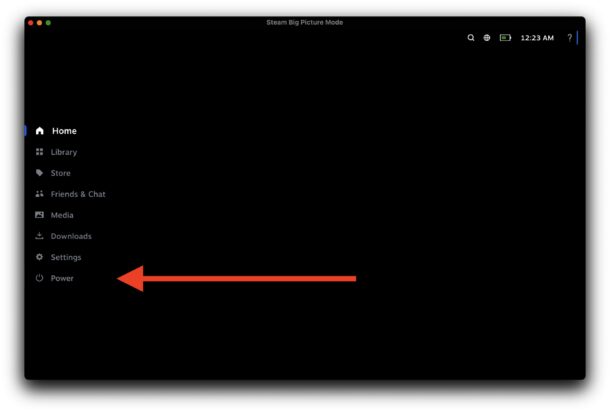
-
- 从各种电源选项中选择“退出大屏幕模式”
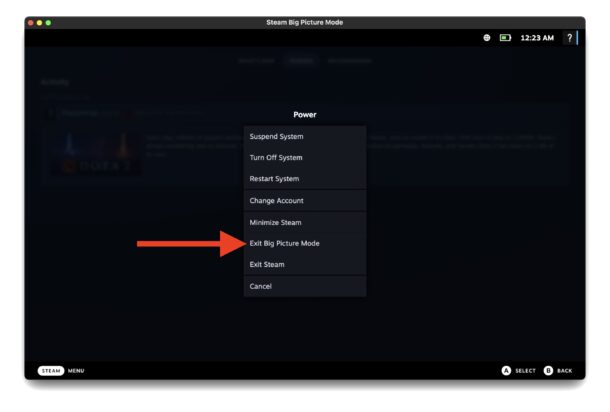
好了,您现在应该回到正常的 Steam 界面。
为什么“退出大画面模式”在 Steam 的电源设置中对我来说是一个巨大的谜,但大画面模式一般也是如此,我不知道我是如何进入大画面模式的,所以摆脱它也是一次非常有趣的体验。当我即将放弃并简单地退出应用程序时,我看到的最后一个地方是在电源设置中,低头看,这也是您在 Steam 中退出大画面模式的地方。
大画面模式基本上是一个不同的 Steam 界面,大概是为了在电视或非常大的屏幕上使用 Steam。当我不小心进入它时,Steam 全屏显示,界面发生了巨大变化,它使我的 Mac 速度变慢,而且这不是我想使用的东西,所以退出它变得很有价值。我做了尝试退出Mac上全屏应用程序的典型例程,包括键盘快捷键,但这些都不适合我,因为大屏幕模式是完全不同的东西。
希望这个提示也能帮助其他 Steam 用户,如果您在 Steam 中陷入大屏幕模式,无论您是在 Windows PC、Mac 还是 Linux 计算机上,您都可以摆脱它并回到您的常规 Steam 体验。
正文完







